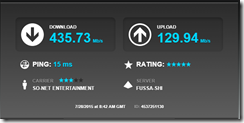神戸旅行中のイベント?としてUSJへ行ってきました。
初めてのUSJだったので、いろいろ気苦労が多かったですが、実際行ってみると面倒な事は何一つなかったように思います。ということをメモしておきます。
■ 事前準備
情報がありすぎて、見ているだけで滅入ってくるので、たいした事は調べませんでした。開園時間とチケットの買い方だけは調べた方が良いでしょう。
■ 持ち物
必須なのは、ポンチョ。ライドに乗るときは脱ぐものと、逆に着るものがあって頻繁に脱ぎ着するのでレインコートよりポンチョが良いです。私たちが行った時は午前中は結構な雨だったので、袖があるものの方が良かったのですが、私が持って行ったのは100円ショップの半袖くらいのものでした。各アトラクションの入り口の自動販売機とかショップなどで1000円くらいで売っていますので、忘れても大丈夫です。いいなぁと思ったのは、ハリーポッターの生徒が着ているローブみたいなやつで、販売しているところを見つけられなかったのですが、結構高いかも。(調べて見たら現地では1万円以上するみたいなので、Amazonで2000円くらいのを買っていった方が良いかも)雨の時は、折りたたみ傘とそれを濡れたままバッグにさっと仕舞えるようなビニール袋もあったほうが良いです。
レジャーシートもあったほうが良いということで持って行きましたが、雨だったせいもあって使いませんでした。
■ 食事
200円でコカ・コーラ系のペッドボトルの自動販売機があるのは評価できますが、軽食系はポップコーンとお菓子くらいしかありません。それも並んでるし、高かった。予想はしていたので、前日にパンを買って持ち歩いてたのでそれを食べました。ジュラシックパーク前のターキーの肉は面白半分で食べましたがあとは、自前です。飲み物はお茶のペットボトル一つだけ持って行ったので、コーラのペッドボトルを1本だけ買いましたが、それで1日すませました。アトラクションに並んでいる時など、あちこちに水飲み場がありますが、むちゃくちゃ不味くて飲めたものじゃありませんでした。
■ アクセス
神戸からだいたい1時間ほどでしょうか。乗り換えで戸惑わないか心配でしたが、超簡単でした。大阪駅で、改札を出ずに1番線の電車に乗り換えて、西九条駅で同じホームの向かいの電車に乗り換えるだけでした。運が良ければ、西九条で乗り換えないで済む直通があるらしく、帰りは直通でした。
■ 入場
優先入場という仕組みがあるらしく、1時間以上前にさっさと入場している人たちが居ました。8:30の会場だったのですが、なんとなく早目にホテルを出たので、7:30頃には到着していましたので、「優先入場の人達はこちら」とアナウンスされていて、ゲートの少し手前のところで待っていたのですが、優先入場の場所は違うらしく、ゲートの最前列まで行って待っていてもよさそうでした。
とにかく、ハリーポッターを見るには整理券を取りに行かなければならない!というのが最初の司令でしたので、雨の中、屋根も無いゲートの前にびしょびしょになりながら並びました。ポンチョだけでは足りず傘もさしていましたが、前後の人も傘なので、傘の先が目に刺さりそうで怖かったです。
このまま1時間も待つのかと思ってうんざりしていたら、8時ころには入場開始になりました。私は8:30ゲートオープンだからそのくらいに行けばいいか程度に思っていたのですが、みかこさんの意見で早目に到着していて良かったです。
チケットは、前日の夜にスマホで買ったもので、QRコードを表示するタイプでした。QRコードがちゃんと表示できて認識されるのか不安でした。案の定手間取りました。私もみかこさんもブルーライト軽減アプリを入れていたのでそれで反応しなかったようです。あと屋根がないのでスマホが雨で濡れました。みかこさんのは防水ですが、私のは水に濡らせないので嫌でしたけど、紙よりは良かったのかな。ゲートは何箇所かあり、私たちの様に手間取る人がいるとその列はかなり不利になります。私たちの列は前の方の人も結構手間取っていたので他の列より相当不利だったかもしれません。
■ 整理券
入場して最初にハリーポッターの整理券の場所へ向かいました。結構めんどくさい場所にありますが、事前にWebで誰かが写真付きでブログに行き方を書いているのを見つけて見ていたので、簡単でした。整理券の場所のおねぇさんに聞いたら、整理券はこちらですが、今なら整理券なしで入れますとの事。慌てて引き返してハリーポッターのところに入りました。そして流れにまかせて歩くとすごく人が並んでいる列があったので一旦後ろについたのですが、みかこさんが「これじゃない」と言うので列から出てしまいました。しかし怪しいと思って近くに居た係の人に聞いたら、やはりそれで、列の最後尾に慌てて引き返したのですが、引き返すスピードより、最後尾が後ろに延びるスピードが長くて焦りました。仕方ないので、派手にスライディングして最後尾に割り込みました。(単に雨で滑っただけですが、スライディングしなかったら最後尾にたどり着かなかったと思うほど列が延びるスピードが速かったです)この時点で1時間待ちだとか。なにはともあれ、最難関のハリーポッターに乗れる事になり、ハリーポッターに乗り終わった後は、もういつ帰っても良いかなぁといった気楽な気分になれました。
他は、ジュラシックパークだけ整理券が必要でした。どうしても乗りたいもの以外は、あまり整理券を気にしなくても良いかもしれません。整理券を取ってまで乗りたいものがあるなら、優先的に入れるチケット(高いですけど)を買ったほうが良いかもしれませんね。整理券を使うものでも最低でも1時間待ち、その他は2時間とか、3時間とか。修行の世界です。特に小さなお子さんとかお年寄りがいらっしゃる方は、並んでいる間にぐずったりトイレに行きたくなったりして、あとちょっとってところで列を離脱するような事になったら残念すぎます。もう一回並ぶ気力を持っている人は居ないでしょう。せめてトイレくらい待っている列から気軽に行けるようにしてほしいものですね。
■ トイレ
激混みです。特に女性のトイレは大変。ただ、空いているトイレというのもあるらしく、Googleで調べたらそんな情報を公開している人が居ました。対策としてはあまり水分をとらないようにしました。体に悪そう。
■ コスプレ
私たちはノーマルでしたが、顔にペイントしたり、キャラクターのコスチュームを来たり、グループで揃えたりと、若い人たちは楽しそうでした。街中だったらあれですけど、USJでは、むしろそうしている方が自然なくらいで、レインコート代わりにハリーポッターのローブくらい考えておけば良かったなぁと思いました。
■ アトラクション
列に並ぶという修行系アトラクションが最も多くの時間を必要としましたが、コスプレしている人たちとかを見ていたりして、そこそこ楽しめました。みながノーマルだったら飽きちゃたかもしれません。いや実際後半はかなり辛くて、スパイダーマンは自分との戦いでした。でもスパイダーマンが一番面白かったです。その次がハリーポッターかな。メイズ系はエイリアンVSプレデターだけ行きました。数名単位で区切って10秒置きくらいに入るのですが、みかこさんがどんどん行ってしまうので、前のグループに追いついてしまって、前のグループが脅かされているところ見る様な感じになってしまってあまりおもしろくなかったです。こういうのはゆっくり歩く方が吉です。今回はハロウィーンの時期で18:00から園内をゾンビがうろつきまわるのですが、そちっの方が面白かったので、敢えて並んで見なくても良いかも。正直エイリアンVSプレデターの意味というかそういうのはよくわからなかったです。
何に乗るのかとかあまり考えていなかったのと、どれも同じ様に長蛇の列なので、ハリーポッターから左回りに順にまわりました。公式アプリで待ち時間がわかるのですが、あまり変動は無く、ハリーポッターさえ見てしまえば、どういう順番でまわっても、トータルは変わらないように思いました。
マップは必要だと思いますが、ゲートに無かったか、整理券を取るのにそれどころではなかったか入手できなかったので、ガイドの人に聞いたらその場で一つくれました。アトラクションの位置はもちろん、トイレの位置やジュースの自動販売機の位置などを探すのに必須です。ただ、私の場合はアトラクションがどういうものかもわからなかったので、アトラクションの説明も読みながらだったのですが、説明を読んでも良くわからないので、最初のページの地図だけあればいいかなと思いました。
■ ショップ
高いし、欲しいものは無かったので、ほとんど行きませんでした。ディズニーランドのショップの方が良いように思います。
■ 写真
いくつかのアトラクションでは写真を撮ってくれます。最初はハリーポッターでしたが、写真を見るだけでも結構並ばされて、あまり写りの良くない写真なのに、2800円という法外な金額だったので買いませんでした。ジュラシックパークとスパイダーマンは結構良く写っていたし1500円くらいだったので買いました。デジタルなんだからもうすこし安くしてくれても良いのではないでしょうかね。写真は乗り物全体の写真と自分達の席のクローズアップのセットになっているのですが、クローズアップの方の写真はかなり粗いです。スマホだってもうちょっとマシな写真が撮れる時代なのですから、もう少しなんとかならないのでしょうか。
■ 夕食
パークを出たところ、要するに駅前ですが、に結構レストランがあります。パーク外なのでそれほど高くないと思われます。私たちは、神戸まで帰らなければならないし、かなり疲れていてホテルの部屋でゆっくり飲みたかったというのもあって、大阪駅の改札を出たところのマルシェでテークアウトの惣菜を買ってホテルに帰りましたが、ちょっと寄って何か食べてみたい気もしました。
■ 再訪
おそらく無いでしょう。体力的な問題もありますけど、今回結構見たかったものは見れて満足してしまいました。私はやっぱりディズニーランドの方が好きです。